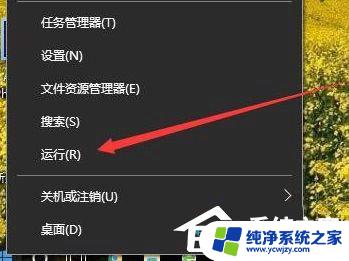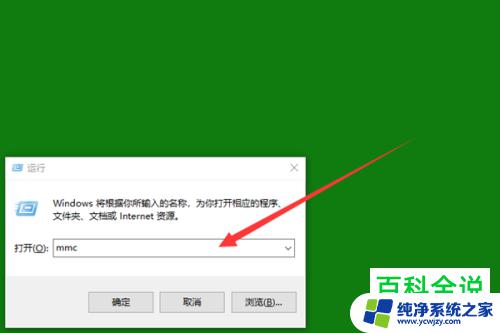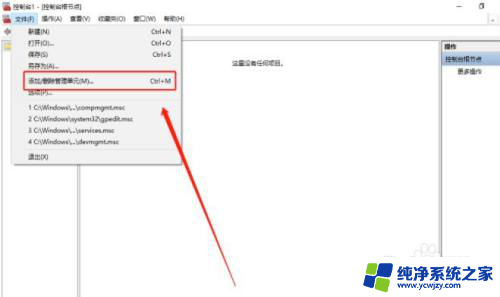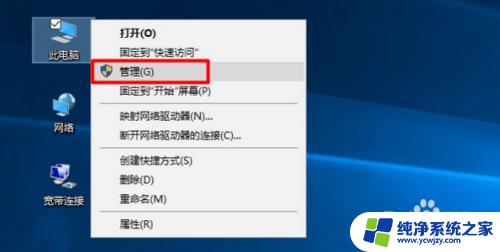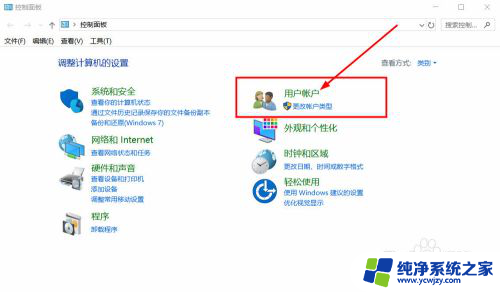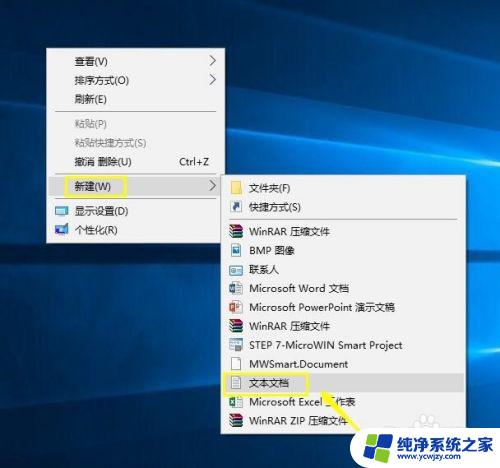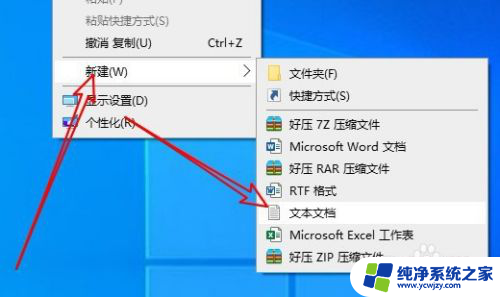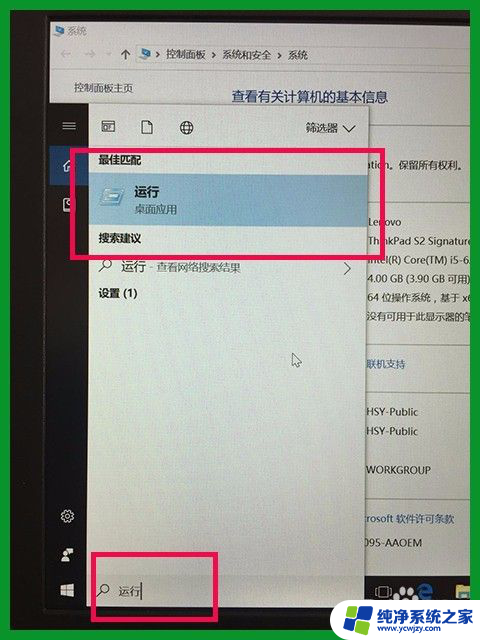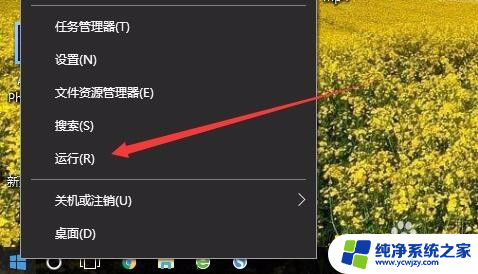本地用户组win10家庭版
在现如今的科技发展中,操作系统的升级和更新已成为一个家喻户晓的话题,对于使用Win10家庭版的本地用户组而言,他们可能会遇到一些不兼容的问题。与其他版本的Win10相比,家庭版的用户组管理功能存在一些限制和局限性,使得用户在管理本地用户组时面临着一定的困扰。在本文中我们将探讨这一问题,并寻找解决方案,以便更好地满足用户的需求。
方法如下:
1.首先这个功能是添加用户的 那么我就用cmd命令来添加他
我们点击桌面左下角win图标找到windows系统文件夹 在里面 找到命令提示符
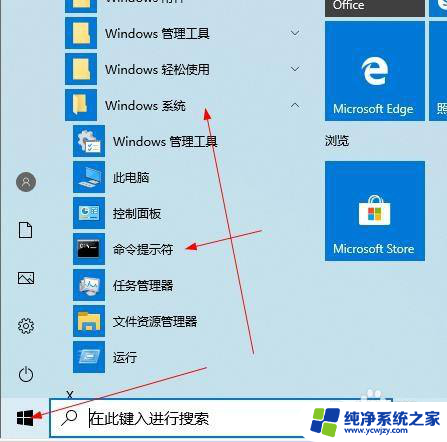
2.点击命令提示符右击一下 然后选择更多 在选择与管理员身份运行 必须选择与管理员身份运行 我测试过几次不选择这个是没有权限执行不了命令的
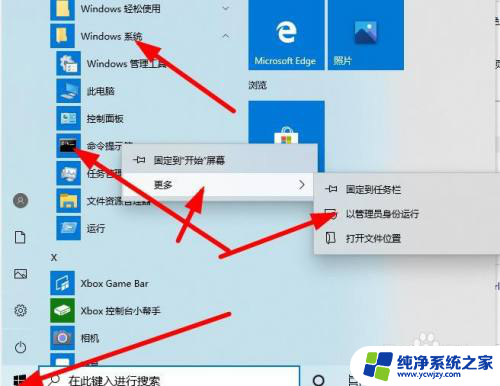
3.在cmd 命令里面 输入输入net user administrator /active:yes 在按回车
这个命令的意思是添加administrator 超级管理员
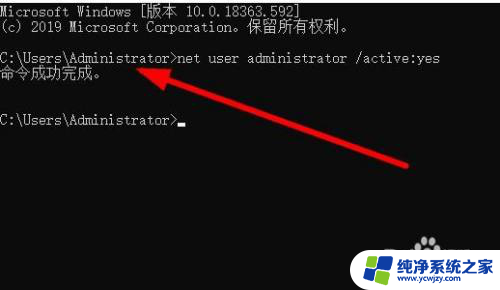
4.如果需要删除添加其他用户了还可以在运行界面 输入control userpasswords2 在回车
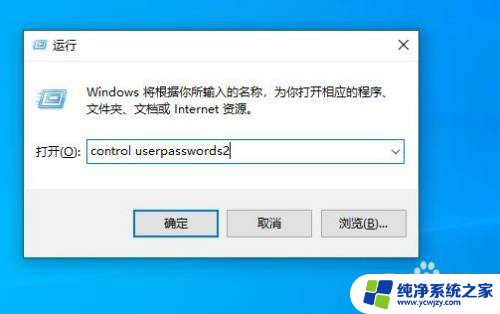
5.在这个界面可以添加修改密码等等
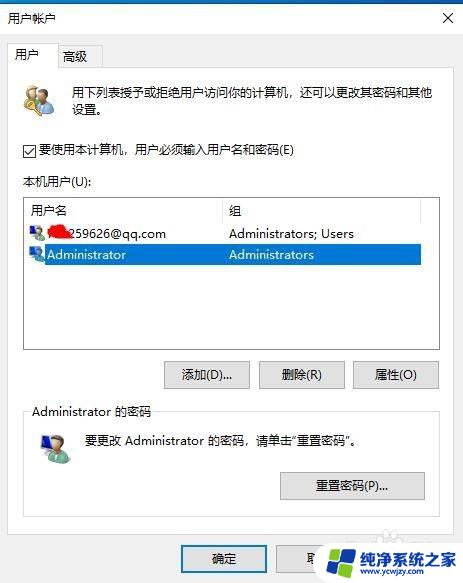
6.比如添加一个普通用户 点击添加
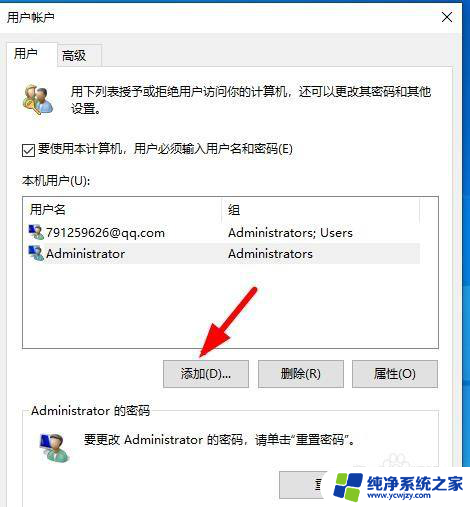
7.点击不使用 microsofi账户登录
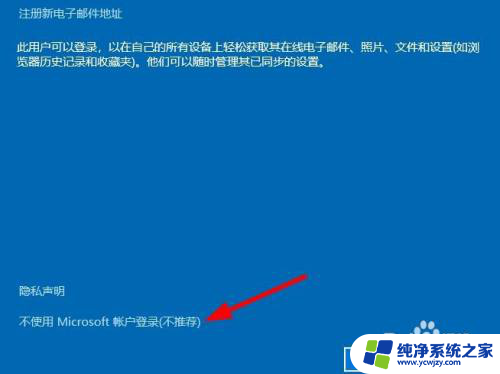
8.现在本地用户
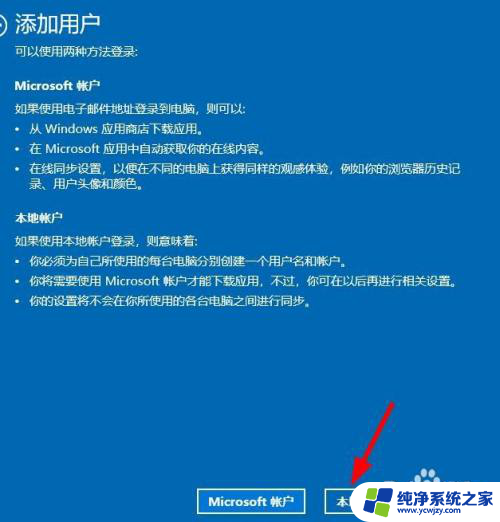
9.输入用户名 密码 密码提示在点击下一步
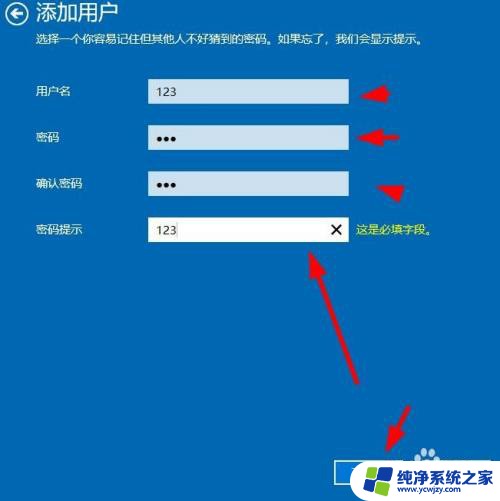
10.添加成功 在点击完成
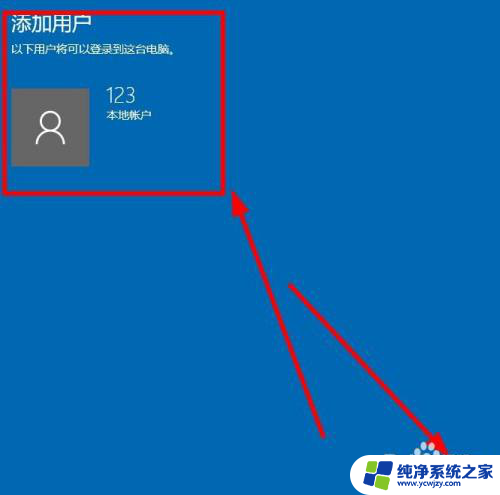
11.这里可以看见添加了123用户了
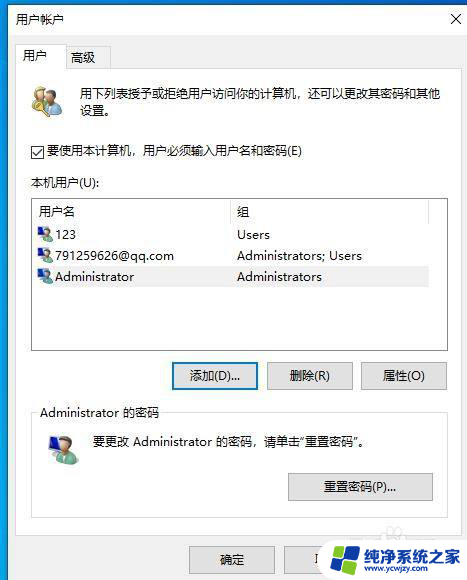
12.这里注意了刚才开启的 administrator必须用cmd命令来开启关闭
13.关闭的命令是 在cmd 命令里面 输入输入net user administrator /active:no 在按回车
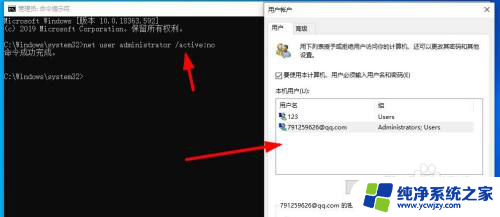
以上就是win10家庭版本地用户组的全部内容,如果您有需要,可以根据小编的步骤进行操作,希望对大家有所帮助。